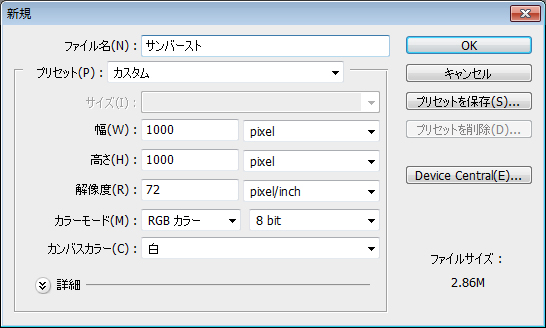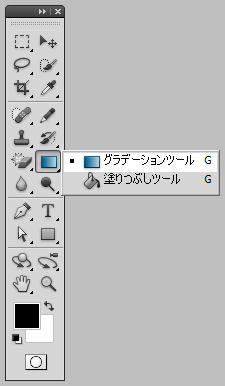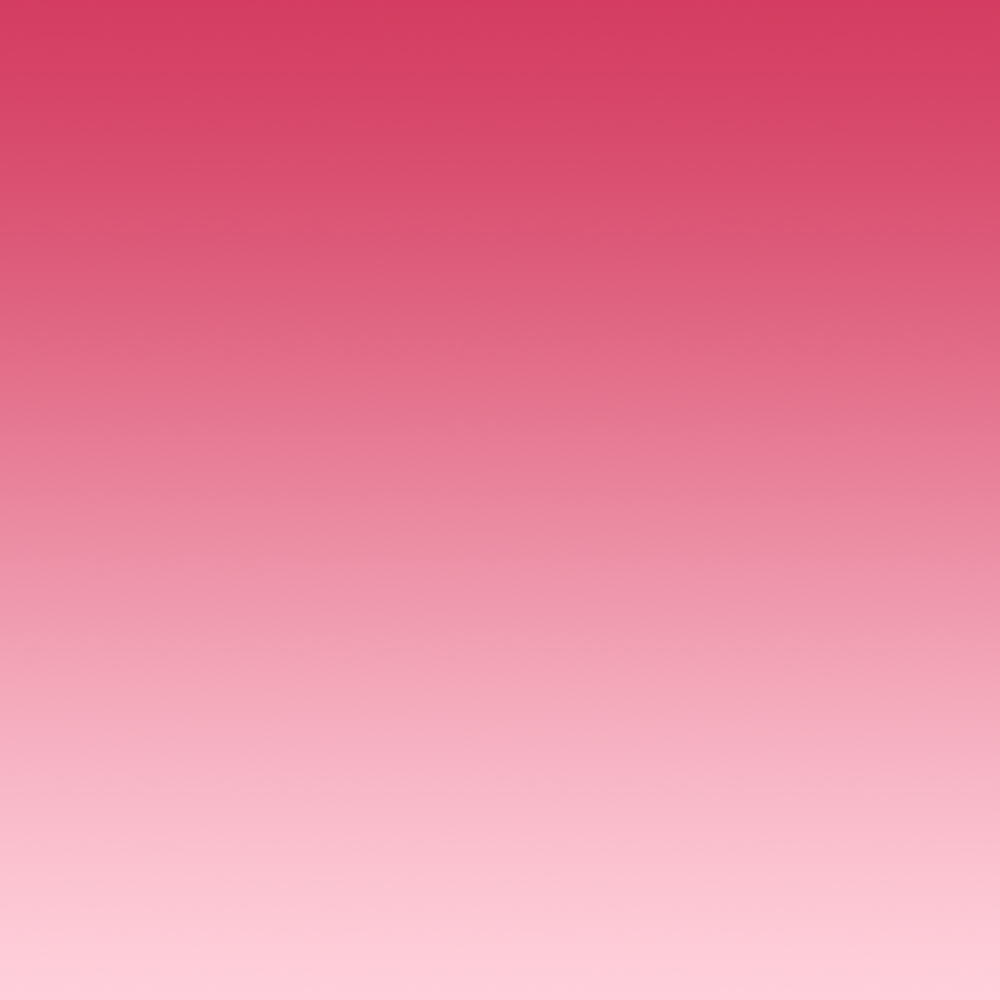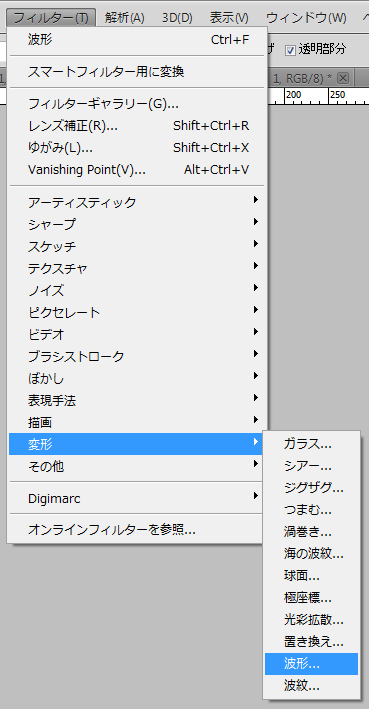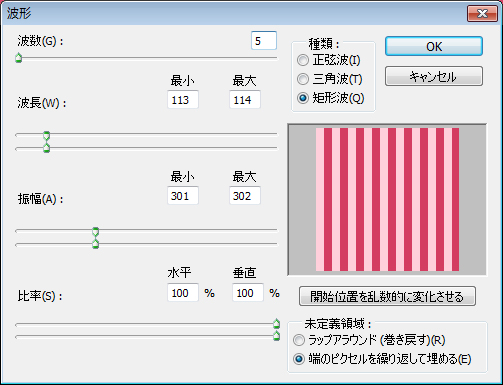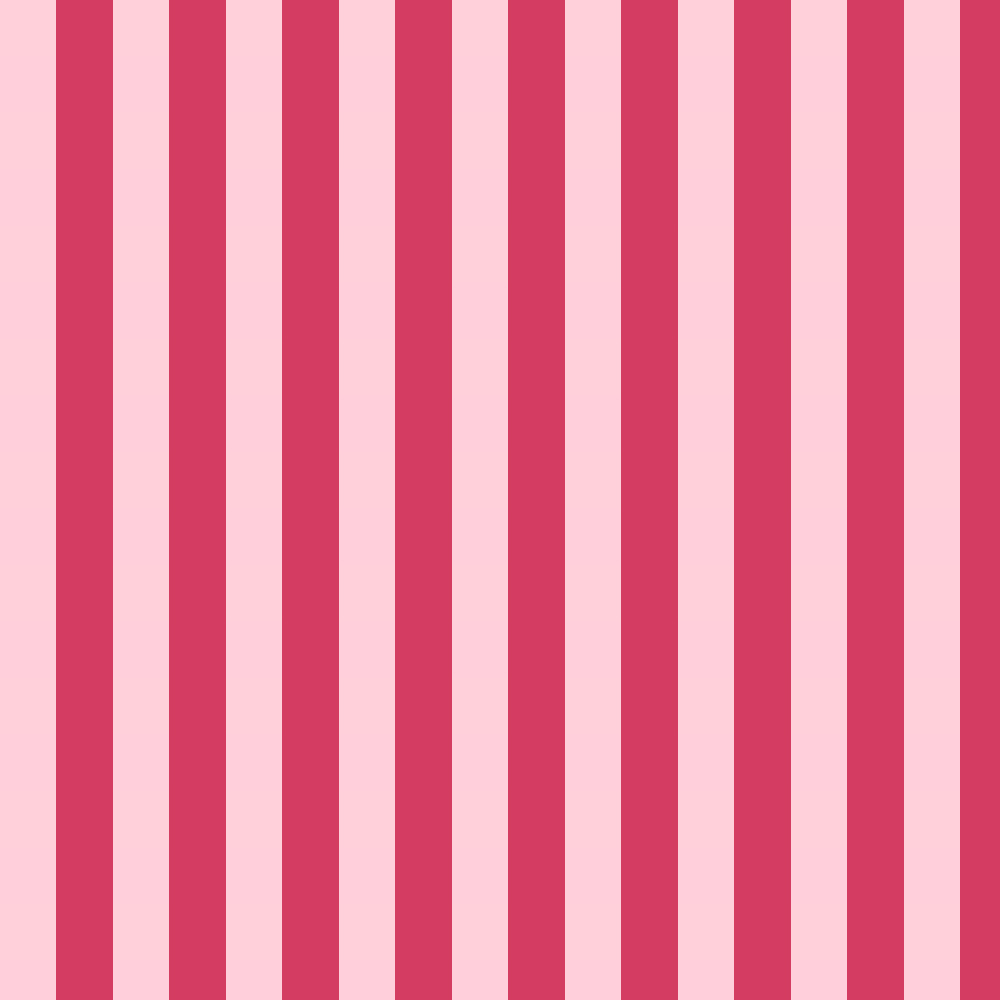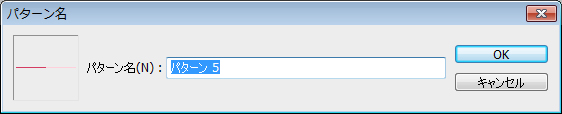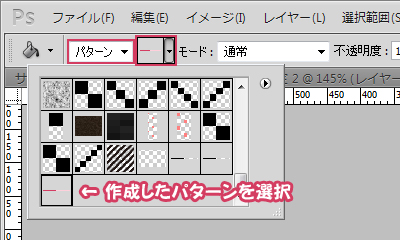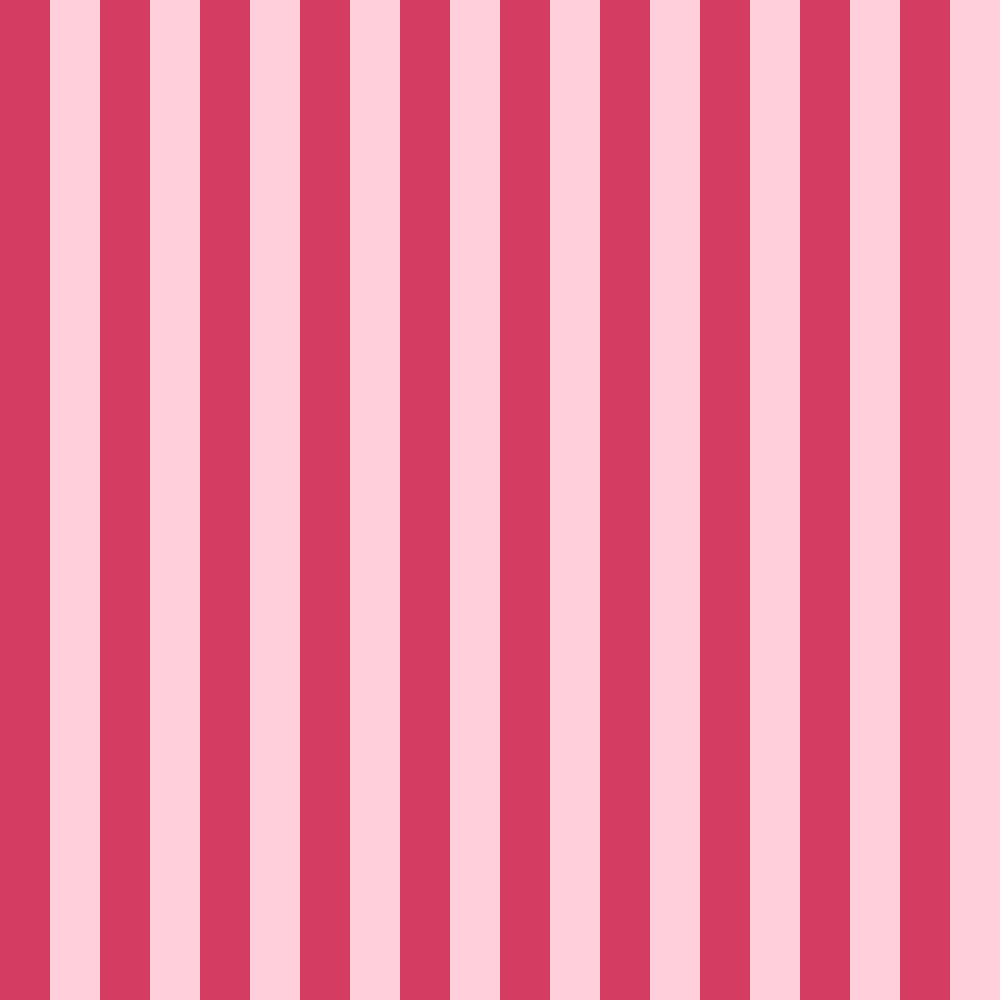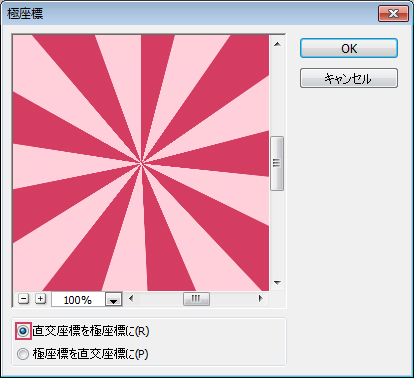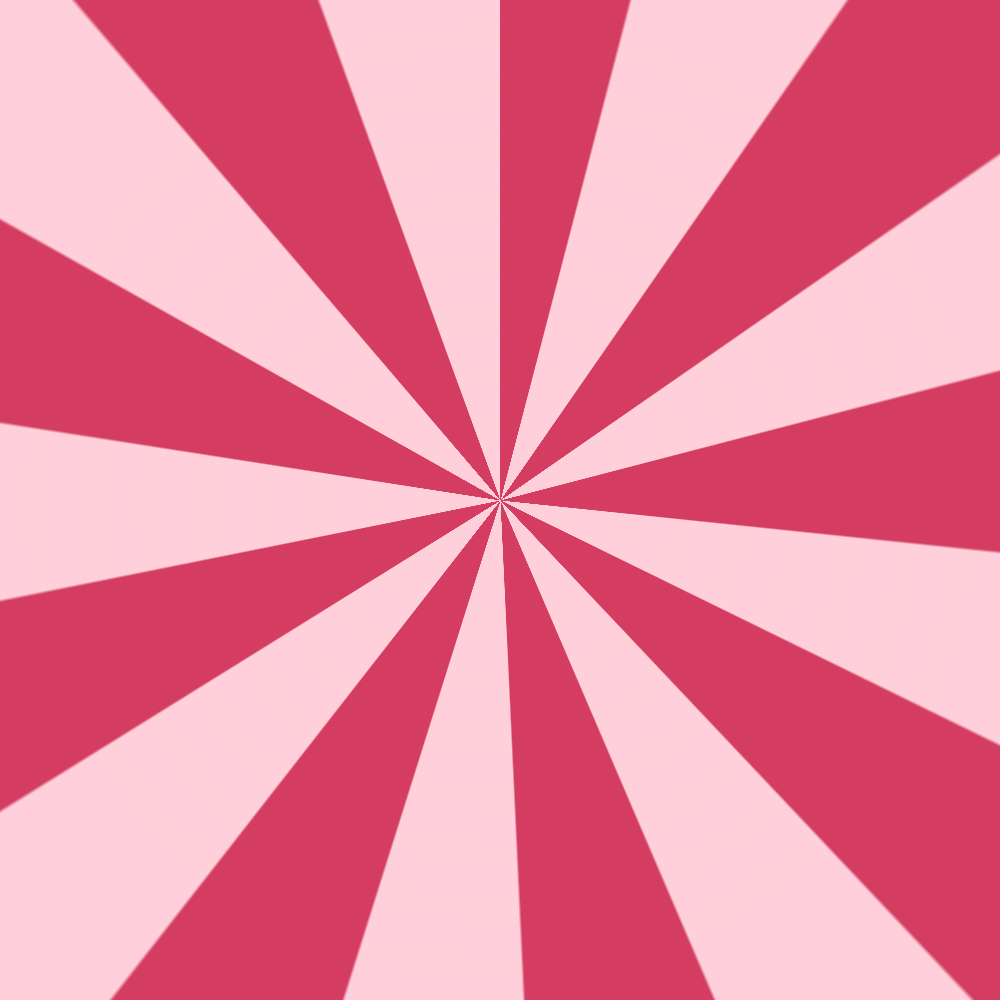消費税8%まであとわずかです。
土日に駆け込みでお店が混みそうですねー 今回は、昨日・一昨日と私のブログで紹介した集中線の第三弾です。集中線というよりは、放射状ストライプの模様でサンバーストというものです。色々なところで見かけたことがある模様だと思います。「Photoshop ノイズを利用した集中線を描く」で紹介した「極座標」を利用して描いていきます。
※Windows7 を使用しています。
※Photoshop CS5 を使用しています。
Step1 新規ドキュメントの作成
Step2 グラデーションで塗りつぶす
ツールパネルの「グラデーションツール」を選択し、「クリックでグラデーションを編集」をクリックします。
Step3 波形を適用する
メニューバー「フィルター」→「変形」→「波形」を選択します。
Step4 極座標フィルター
ホームページ作成は八戸(青森)のホームページ制作会社 北の国ウェブ工房へ。 青森県内全域、特に八戸市近郊の南部町、階上町、十和田市、三沢市、また青森県内だけでなく岩手県、秋田県などの地域に対応いたします。どうぞ、お気軽にご相談ください。 私、雪乃はPhotoshop中心にブログを更新していま~すぜひ見てくださいねぇ。